Содержание
Скорость интернета через Wi-Fi, это та тема, которую всегда обсуждали, и будут обсуждать на разных форумах, в комментариях, и т. д. Очень часто задают вопросы типа: «почему скорость по Wi-Fi ниже чем по кабелю», «почему скорость через роутер меньше», «как увеличить скорость интернета по Wi-Fi» и т. п. Почему вообще так происходит, откуда берутся эти вопросы. Сейчас объясню.
Есть интернет, который подключен к компьютеру напрямую. Провайдер обещает скорость например 100 Мбит/с. При проверке, скорость может быть немного ниже, но что-то около этого. Покупаем роутер, устанавливаем, и конечно же проверяем скорость, ведь мы где-то читали, что роутер режет скорость. Проверяем от роутера по кабелю, вроде нормально, не сильно упала скорость. Проверяем при соединению по Wi-Fi и видим, что скорость в два, а то и более раз ниже, чем при подключению по кабелю. Например, по Wi-Fi из 100 Мбит/с, которые дает провайдер, осталось 50 Мбит/с, 40, или еще меньше. Понятное дело, что это нас не устраивает, и мы начинаем искать решение. А в поисках решения заходим на страницы типа этой.
Проверить скорость интернета можно на сайте http://www.speedtest.net/ru/. Хороший, популярный сервис. Более подробно читайте здесь.
Если вы хотите увидеть конкретные советы по теме увеличения скорости по Wi-Fi, то об этом я напишу немного позже, в отдельной статье. Но, сразу хочу сказать, что советы о которых напишу я, и которые уже можно найти в интернете, как правило не дают никаких результатов в плане увеличения скорости. Хотя, это зависит от отдельных случаев. А в этой статье я хочу просто рассказать, почему так происходит, что при подключении через роутер, скорость интернета меньше, чем например по кабелю.
Почему Wi-Fi роутер режет скорость?
Каждый роутер режет скорость. Какой-то меньше, какой-то больше. Как правило, это зависит от цены самого роутера. Чем он дороже, тем мощнее, а чем он мощнее, значит будет меньше урезать скорость. Я сейчас говорю именно о подключении по Wi-Fi. Если скорость по кабелю через маршрутизатор и меньше, то как правило, это не критично. А вот по беспроводной сети, потери в скорости бывают приличные.
Многих еще интересуют цифры, которые указаны на коробке с роутером, или в характеристиках. Там можно увидеть информацию по скорости. Например: до 150 Мбит/с, или 300 Мбит/с. И здесь уже снова появляются вопросы: «почему мой роутер поддерживает 300 Мбит/с, а у меня скорость 50 Мбит/с?». Так вот, производитель указывает максимальную скорость, которую в обычных условиях никогда не получить. Скорость всегда будет намного ниже. И с тех 300 Мбит/с, которые написаны на роутере, мы часто получаем скорость в несколько раз ниже. А вот насколько скорость будет меньше, уже зависит от мощности роутера (в основном), и от ряда других факторов, о которых я сейчас расскажу.
Так же, не нужно забывать, что кроме роутера, у нас сеть еще приемник Wi-Fi, в нашем ноутбуке, планшете, смартфоне, или USB/PCI адаптер в стационарном компьютере. Который так же поддерживает разные стандарты, и скорость на которой он работает может быть ниже той, которую может выдать роутер. Скорость всегда определяется самым медленным устройством в сети. Например: роутер выдает теоретических 300 Мбит/с. А вот адаптер, который принимает сигнал, может работать на максимальной скорости 150 Мбит/с. И мы уже получаем ограничение в 150 Мбит/с, так как в сети, это устройство самое медленное. Ну буду дальше углубляться в эти нюансы, я просто хотел объяснить почему так страдает скорость при подключении по Wi-Fi сети.
От чего зависит скорость Wi-Fi сети, и как получить максимальную скорость?
Как и обещал, более подробно о способах увеличения скорости я напишу в отдельной инструкции. А сейчас, перечислю основные причины, которые влияют на скорость Wi-Fi сети:
- Wi-Fi роутер. Стандарты сети (802.11b, 802.11g, 802.11n, 802.11ас), которые он поддерживает, какие в нем используются технологии, и мощность самого железа. Как правило, чем дороже роутер, тем более высокая скорость беспроводной сети.
- Программное обеспечение роутера, и Wi-Fi приемника на вашем компьютере. Очень часто, с обновлением прошивки роутера, или драйверов адаптера на компьютере, скорость становится больше.
- Помехи. Помехи могут быть как от других, соседних Wi-Fi сетей (в основном), так и от бытовых приборов.
- Мощность Wi-Fi сети. Не новость, что возле роутера, где сигнал максимальный, скорость будет выше, чем в другой комнате, где сигнал сети уже не такой стабильный.
- Количество подключенных устройств к вашей сети. Если к вашему роутеру подключено одно устройство, то оно будет получать всю скорость, которую может выдать роутер. Если мы подключаем еще одно устройство, и начинаем на нем что-то загружать, то скорость уже будет делится на 2, ну и т. д. К тому же, все подключенные устройства создают нагрузку на железо роутера, что приводит к падению скорости.
- Тип подключения к интернету, который использует ваш интернет-провайдер. Дело в том, что если ваш провайдер использует тип соединения Динамический IP, или Статический IP, то роутер будет меньше резать скорость, чем при соединении PPPoE, L2TP и PPTP.
- Настройки роутера. Правильная настройка защиты сети, выбор режима работы сети и ширины канала, а так же смена канала, могут немного увеличить скорость.
Как организовать Wi-Fi сеть, что бы потеря скорости была минимальной?
Что касается интернет провайдера: если вы еще не подключили интернет, и если есть возможность, то выберите провайдера, который использует технологию соединения Динамический IP, или Статический IP. Так роутеру будет легче, да и настраивать такое соединение намного проще.
Выбор роутера: если вы хотите минимальной потери скорости, то придется потратится на роутер. Я советую покупать маршрутизатор, который умеет работать на частоте 5ГГц (GHz), и поддержкой нового стандарта 802.11ac. Частота 5ГГц сейчас практически свободна, а это значит, что помех там будет не много. Ведь в основном, пока что все Wi-Fi сети работают на частоте 2.4ГГц. А новый стандарт 802.11ac, даже по сравнению с самым популярным на данный момент 802.11n позволяет предавать информацию на скорости аж 6.77 Гбит/с. Это конечно же в теории, со специальным оборудованием.
Устройства, которые вы будете подключать к сети: как я уже писал выше, скорость так же зависит от клиентов сети. Желательно, что бы ваши устройства были новыми, с поддержкой современного стандарта 802.11ac, или хотя бы 802.11n. Если это компьютер, то обновите драйвер вашего Wi-Fi адаптера. Я об этом писал в отдельной статье.
Проверяйте скорость интернета, делитесь результатами в комментариях, и рассказывайте сильно ли ваш роутер режет скорость. Всего хорошего!
551 Сергей
Полезное и интересное
Тоже заметили, что страницы в браузере стали открываться очень долго, а скачивать файлы и вовсе невозможно? Рассказываем, как карантин повлиял на Wi-Fi.
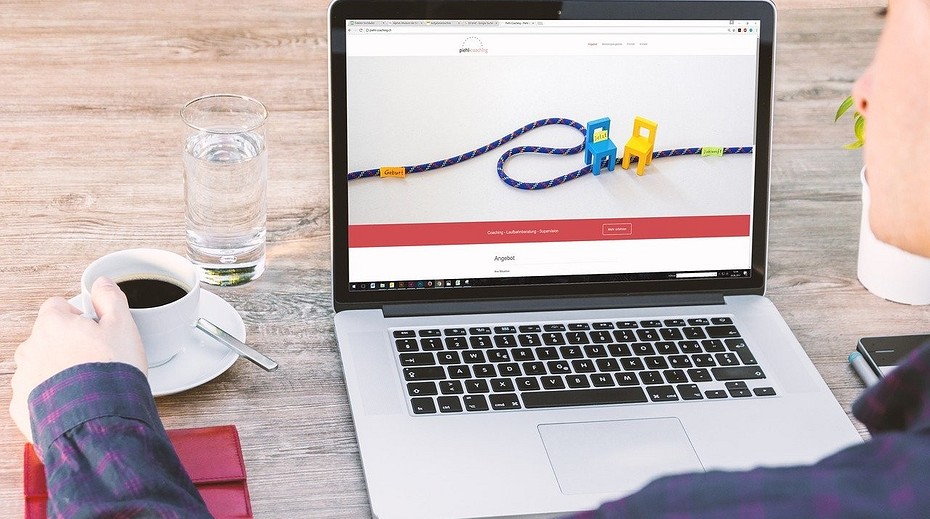
Сейчас большинство из нас сидит дома. Возможно, кто-то смотрит телевизор, но большинство все-таки так или иначе используют интернет. Работают удаленно, играют, развлекают себя роликами YouTube… Количество пользователей резко выросло, объем трафика «по воздуху» тоже. При этом многие стали замечать, что скорость интернета так же резко упала, причем независимо от провайдера и ограничений в тарифных планах. Что случилось и как с этим бороться?
>
Наверняка, вы давно знаете, что технология Wi-Fi базируется на передаче цифровых потоков данных по радиоканалам. Любой радиоканал обладает зоной действия и частотой. Зона действия — определенная область, за пределами которой сигнал не будет работать. А частота — показатель, определяющий канал передачи. Эти параметры указываются в спецификациях любого маршрутизатора, но мало кто на них обращает внимание. А зря.

Первое, что надо сделать, чтобы увеличить скорость интернета по вай-фай — проверить, насколько правильно расположен ваш роутер. Не будем повторяться — на эту тему у нас есть отдельная статья.
Что не так с вашим обычным Wi-Fi?
Стандарт беспроводной связи с частотой 2,4 ГГц является самым популярным. Он стоял у истоков создания домашнего сетевого оборудования. Но его возможности давно исчерпались. В этом диапазоне работает множество устройств, и с каждым годом их становится всё больше. Конечно, можно вспомнить про то, что значение 2,4 не является фиксированным. Это усредненное обозначение частоты десятка каналов — от 2,4 до 2,5 ГГц с шагом в 20-40 МГц. Но этого всё равно мало. С каждом годом умной техники в квартирах становится все больше, все эти гаджеты работают именно на частоте 2,4 ГГц. Это приводит к тому, что сигнал ухудшается из-за того, что приборы «глушат» друг-друга.
<divg src=»https://ichip.ru/images/cache/2020/4/6/fit_960_530_false_crop_1280_853_0_0_q90_397532_367653a2d5d5c52301beaa891.jpeg»></li>
Самый простой способ сделать это — вбить модель устройства в поисковик и найти спецификацию. Если технология поддерживается — лезем в настройки маршрутизатора с помощью заветных цифр 192.168.0.1, вбитых в адресную строку браузера. Вводим пароль и переходим в графу «Настройки Wi-Fi» или «Беспроводная сеть». В зависимости от модели название графы может различаться.
Здесь и есть все, что нам нужно. Если роутер поддерживает канал 5 ГГц, по умолчанию передача в этом диапазоне может быть отключена. Соответственно, подключаем ее: при этом иногда можно сделать это параллельно с работой в 2,4 ГГц . Кроме того, находим пункт «Мощность передачи данных» и выставляем желаемое значение.
Статья продолжится после рекламы
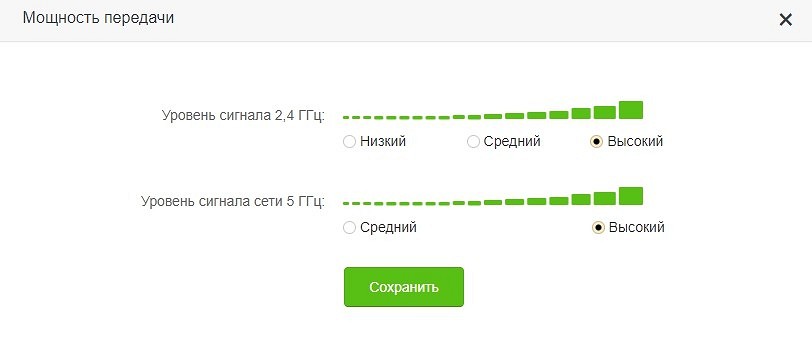
Но не всегда этот способ поможет. Интернет соединение — штука капризная, стабильность которой зависит от множества факторов. Вполне вероятно, что сосед, скачивающий все серии Санты Барбары тут не причем. Стоит проверить степень загруженности каналов.
Проверяем загруженность канала
С этим справится множество утилит, как на Windows, так и на Linux. Но зачем искать официальный сайт, скачивать, устанавливать, когда можно получить абсолютно такой же функционал с помощью двух кликов в Apple Store или Google Play? Просто берем смартфон и скачиваем любое приложение вроде Wi-Fi Analyzer.
Технологии
В интернете все анонимны: так ли это?
Открываем его и видим наглядный график с силой сигнала каждого соединения в нескольких сотнях метров. Если диапазоны пересекаются — это плохо. Значит, они друг другу мешают. Чем источников больше — тем скорее вам нужно переходить на 5 ГГц. Когда карантин закончится — неизвестно, а новые серии Рика и Морти сами себя не посмотрят.
Выбираем роутеры с поддержкой 5 ГГц
Что покупать? Мы подобрали несколько моделей роутеров с поддержкой нужного диапазона и привлекательной ценой. Заказать их можно с доставкой во многих магазинах.
TP-LINK Archer A2
Очень бюджетное устройство, обладающее простой настройкой и поддерживающее сразу два диапазона. Максимальная скорость беспроводного соединения — 733 Мбит/c. Три внешние антенны обеспечивают мощный сигнал равный 20 dBM. А четыре LAN-порта с головой хватит для домашнего пользования.
MikroTik hAP AC Lite Tower
Эта модель чуть дороже, но более функциональна. Поддерживается опциональный 4G-модем. Имеется VPN и два диапазона работы — 2,4 ГГц и 5 ГГц. Огромное количество системных настроек. Можно установить девайс в вертикальном положении и настроить сетевое хранилище.
Ubiquiti UniFi AC Lite
Ещё более продвинутый вариант, предназначенный для любителей очень быстрого интернета. Максимальная скорость беспроводного соединения — 1167 Мбит/с. А радиус покрытия составляет 122 метра. Правда, это без учета геометрии помещения. Поддерживается бесшовная сеть между несколькими точками. Есть автоматический импорт настроек с одной точки к другой.
Читайте также:
Поделиться ссылкой
Сейчас, когда Интернет стал неотъемлемой частью повседневной жизни, медленное соединение c Wi-Fi зачастую может стать серьезной проверкой терпения и помехой в срочной работе. Причины нарушения работы Интернета могут быть как во внутренней сети клиента, так и в системе интернет-оператора. Часто причину проблемы следует искать именно на стороне конечного устройства, поэтому ниже мы приводим шесть распространенных причин низкой скорости беспроводного или оптического интернет-соединения и рассказываем о том, как их можно легко устранить.
1. Перегрузка частот и каналов Находящийся в квартире или в офисе роутер для подключения к Интернету не изолирован от окружающей среды. Беспроводной Интернет работает с помощью радиоволн, которые обычно находятся на частотах 2,4 ГГц или 5 ГГц. Этот радиосигнал проходит через стены жилых помещений и его также «слышат» соседские беспроводные устройства. Так как обе частоты одновременно используются целым рядом устройств – соседскими роутерами и подключенными к сети устройствами, то частоты сильно нагружаются. Соответственно, качество соединения ощутимо ухудшается. Такую ситуацию часто можно наблюдать вечером рабочего дня, на выходных и во время школьных каникул.
Обычно у пользователей, у которых подключен Интернет и установлен Wi-Fi роутер, он автоматически работает на канале, установленном изначально. Однако, по сути, на обеих частотах доступны несколько каналов, поэтому скорость интернет-соединения во многих случаях можно увеличить, переключившись на другой, менее занятый канал. Если устройство поддерживает частоту 5 ГГц, то лучше всего выбрать именно ее, так как эта частота не настолько загружена, как 2,4 ГГц.
2. Техническая спецификация устройств Чтобы своевременно избежать потерь Интернета, устройства, для которых это возможно, рекомендуется подключить к интернет-кабелю. Но если скорость интернет-соединения ниже, чем предоставляемая оператором, следует убедиться в том, что подключенные к сети устройства поддерживают гарантированную оператором скорость. Другими словами, даже самый мощный оптический Интернет будет работать медленно, если компьютеру уже 20 лет или если его сетевая карта не поддерживает скорость предложенного соединения. Также нужно проверить техническое состояние проводов – не зажат ли какой-то отрезок в дверях, правильно ли кабель подключен к устройству.
3. Программное обеспечение роутера Скорости Интернета должны соответствовать не только компьютеры и другие устройства – ей должен соответствовать и роутер. Роутер – это не просто «коробочка». Важно, чтобы на нем было установлено новейшее программное обеспечение, снижающее риск дефектов работы. В поисках информации на домашней странице производителя устройства каждый может проверить, какое программное обеспечение установлено на его роутере и доступна ли более новая версия, до которой можно самостоятельно обновиться. Также следует обратить внимание на то, есть ли у роутера электрический порт, к которому подключен провод интернет-оператора, поддерживающий высокую скорость Интернета. Для этих целей лучше всего выбирать роутеры с гигабитными портами.
4. Мощность и расположение роутера Помимо соответствующего программного обеспечения, для оптимальной работы Wi-Fi большое значение имеет и местонахождение роутера в помещении. Так как сигнал устройства распространяется кругами, то при установке роутера в углу помещения часть сигнала будет потеряна. Поэтому желательно устанавливать устройство ближе к центру помещения, дальше от стен и углов, в идеальном варианте – под потолком. Таким образом в помещении можно добиться лучшего покрытия Wi-Fi сигнала. Также важно, сколько устройств подключено к одному роутеру, и насколько большую площадь нужно покрыть беспроводным Интернетом. Так, например, в двухэтажном доме или в четырехкомнатной квартире понадобятся как минимум два роутера, чтобы Интернет работал без помех. Толщина стен и материал, из которого они сделаны, особенно железобетон, тоже могут приглушать сигнал Wi-Fi.
5. Стандарт беспроводной сети Каждый раз, покупая новый роутер, компьютер или смарт-устройство, нужно обращать внимание на то, какие беспроводные технологии поддерживает его. Рекомендуется рассмотреть возможность замены устройств, оборудованных стандартами беспроводной сети прошлого поколения (например, 802,11N или 802,11B), более новыми. Или выбрать устройство, поддерживающее стандарт 802,11AC или Wireless AC. Кроме этого, на устройствах всегда есть маркировка такого типа: AC750, AC2600 и др. Она указывает на общую пропускную способность беспроводной сети, то есть, чем больше число, тем быстрее будет работать устройство. Оптимальным вариантом является AC1200.
6. Безопасность и другие причины Если потери Интернета продолжаются, то существует вероятность того, что к сети подключился еще какой-то пользователь, который использует ее незаконно. Так часто случается с сетями Wi-Fi со слишком простым паролем («123456», «qwerty», «пароль» и т.д.), поэтому в целях безопасности рекомендуется создать более сложный пароль. Также частой причиной медленной работы Интернета является проникновение и распространение компьютерных вирусов, что можно решить с помощью качественной антивирусной программы.
И, наконец, на качество сигнала также влияет поставщик содержания. Зарубежным ресурсам нужно пройти более долгий путь до конечного пользователя, а местные домашние страницы могут быть перегружены большим количеством посетителей. Например, если сайт был упомянут по телевидению и его одновременно посещает большое количество пользователей, а домашняя страница не готова к большому потоку данных, ее работа может быть нарушена.
Если вас терзают сомнения в том, соответствует ли скорость Интернета той, которую обеспечивает оператор, это можно легко проверить. Онлайн-тест на скорость Интернета можно пройти на разных сайтах, в том числе на speedtest.net и interneta-atrums.baltcom.lv.
НазадИспользуемые источники:
- https://help-wifi.com/poleznoe-i-interesnoe/po-wi-fi-skorost-interneta-menshe-pochemu-router-rezhet-skorost/
- https://ichip.ru/sovety/ekspluataciya/upala-skorost-interneta-posle-samoizolyacii-chto-delat-720932
- https://baltcom.lv/ru/jaunumi/6-izplatiti-lena-interneta-iemesli/



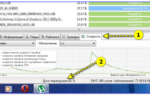 Действия абонента, если резко упала скорость интернета Ростелеком
Действия абонента, если резко упала скорость интернета Ростелеком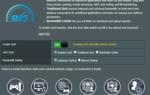 Как увеличить скорость интернета через WiFi роутер
Как увеличить скорость интернета через WiFi роутер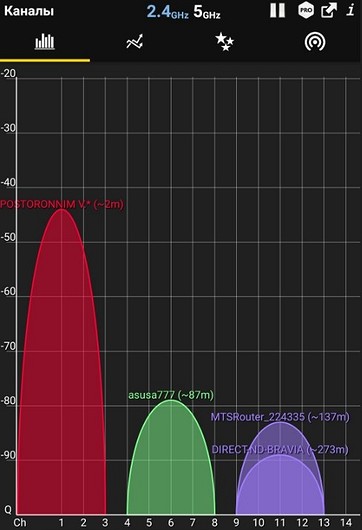
 Что больше гигабайт (Гб) или мегабайт (МБ)
Что больше гигабайт (Гб) или мегабайт (МБ)



 Скорость 3G интернета
Скорость 3G интернета Мы запускаем всероссийский тест скорости мобильного интернета. Замеряй и помоги выбрать лучшего оператора
Мы запускаем всероссийский тест скорости мобильного интернета. Замеряй и помоги выбрать лучшего оператора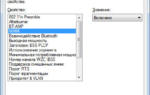 Роутер режет скорость интернета – как увеличить скорость раздачи через Wi-Fi
Роутер режет скорость интернета – как увеличить скорость раздачи через Wi-Fi